Salvarea de rezervă și restaurarea datelor în Windows XP, CHIEFTEC
În Windows XP, sistemul de operare trebuie să efectueze aceste acțiuni pentru arhivarea fișierelor:
1. Faceți clic pe Properties pentru un anumit hard disk și de pe fila Instrumente, selectați Executare de rezervă.
2. În caseta de dialog, utilitarul Copiere de rezervă (Fig. 21.20), selectați fila Copiere de rezervă, și apoi setați în panoul din stânga, verificați starea sistemului (System), cât și în numele mass-media de rezervă sau fișier folosind butonul Browse pentru a alege calea și viitorul numele fișierului arhivă (hard ROM sau CD-ROM).
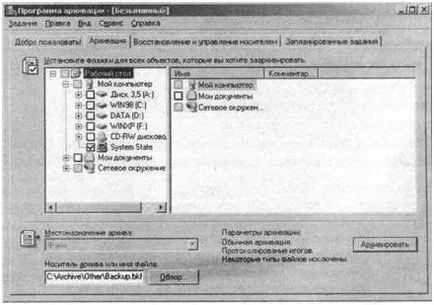
Fig. 21.20. Windows XP utilitar de backup fereastra principală
3. Se recomandă să alegeți fișierul de excludere, care nu vor fi supuse arhivare.
4. Faceți clic pe Start Backup, și, dacă este necesar, selectați opțiunile de rezervă suplimentare (a se vedea. De mai jos). proces de backup durează câteva minute (Fig. 21,21).

Fig. 21.21. Fereastra monitorizează arhivarea
La sfârșitul fișierului de rezervă va fi creat cu dimensiunea de extensie BKF în intervalul 200 - 400 MB, care include:
• baze de date de registru;
• Bază de date de înregistrare a claselor COM +;
• Bază de date Servicii de certificare;
• datele de sistem, inclusiv fișierele protejate și de încărcare;
• dosare diferite, care au fost specificate de utilizator.
Pentru a reduce cantitatea de fișiere de până la 10-30 MB, dar datele de registru ne putem restrânge, pentru ceea ce ar trebui să fie alegerea obiectelor de arhivare menționate doar conținutul folderului WINDOWSSystem32Config.
Pentru a crea o copie a datelor pe hard disk la un moment dat, este suficient să se constate, în al doilea pavilion etapă a discului dorit. Ar trebui să acorde o atenție la dimensiunea arhivei create (aceasta nu trebuie să depășească spațiul liber pe unitatea de utilizat).
Dacă creați un fișier foarte mare (peste 700 MB), este recomandat să se împartă și creând astfel etape. Sau utilizați un DVD-drive-uri.
Aceasta, împreună cu Windows XP de arhivare a datelor create dischetă ASR, trebuie să:
1. Faceți clic pe Proprietăți pentru un anumit hard disk, și apoi pe fila Instrumente, faceți clic pe Executare de rezervă.
2. Dacă este necesar, parametrii programului de recuperare pentru a schimba excepțiile stabilite-fișier.
3. În expertul Bine ați venit pentru a selecta un sistem de recuperare în caz de dezastru.
4. Specificați calea pentru o arhivă de rezervă.
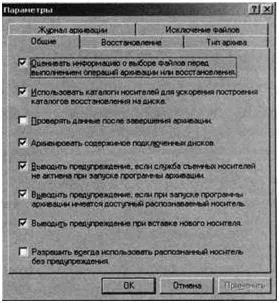
Fig. 21,22. opțiuni de rezervă generale
După colectarea de informații, programul va începe procesul de backup de fișiere. La sfârșitul expertul de rezervă va solicita să introduceți o dischetă în unitate pentru scris opțiunile de recuperare.
Setările program de backup pot fi setate în caseta de dialog Opțiuni (fig. 21.22), numit din meniul Tools al ferestrei principale a arhivei programului.
Pentru a restaura date dintr-o copie de rezervă în Windows XP, urmați acești pași:
1. Faceți clic pe Proprietăți pentru un anumit hard disk, și apoi pe fila Instrumente, faceți clic pe Executare de rezervă.
2. În caseta de dialog, selectați fila Utility Backup Restore și Manage Media (Fig. 21.23) și marca obiectului reconstruit caseta de selectare (de stat sau fișiere și foldere de sistem).
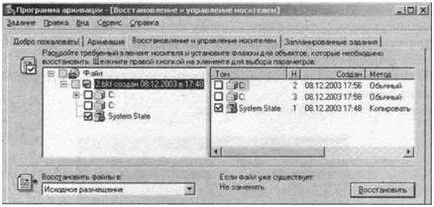
Fig. 21.23. software-ul de recuperare de date fereastra principală
3. În lista verticală, selectați Restaurare fișiere într-un loc în care fișierele vor fi copiate:
• Locația original - fișierele din arhiva va fi restaurată, adică, toate sistemele curente de date vor fi eliminate, iar în locul lor pentru a copia datele din arhivă;
• locație alternativă - fișierele vor fi copiate în folderul specificat în locația alternativă (câmpul apare când selectați modul de potrivire).
4. Faceți clic pe butonul Restore, atribuiți opțiuni suplimentare de rezervă, dacă este necesar (a se vedea. De mai jos) și așteptați câteva minute, uitam de procesul în cursul ferestrei de recuperare (Fig. 21,24).
În fila RESTABILIȚI următorii parametri (Figura 21,25.):
• Nu înlocuiți fișierul pe calculatorul meu (recomandat) - La restaurarea fișierelor deja conținute pe hard disk-ul nu vor fi înlocuite cu altele noi;
• Înlocuiți un fișier de pe computer numai dacă este mai veche - în cazul în care fișierele de pe hard disk sunt o dată ulterioară creație decât aceleași fișiere din arhivă, în timpul recuperării, acestea vor fi înlocuite;
• Înlocuiți întotdeauna fișierul pe computer - fișierele de pe hard disk-ul va fi restaurat, indiferent de care datează din fișierele din arhivă.
Pentru Windows XP rămâne de recuperare a sistemului de fișiere relevante cu ASR. Pentru a recrea sistemul cu ajutorul unui disc preparat anterior este necesară în sine arhiva direct, ASR-floppy, precum și disc de pornire Windows XP.
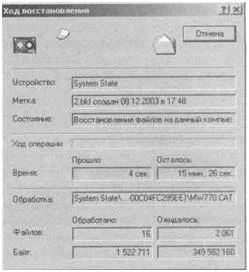
Fig. 21.24. Fereastra monitorizează recuperarea
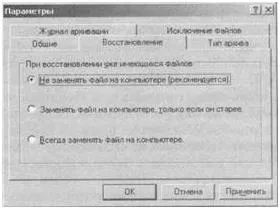
Fig. 21.25. Opțiuni de recuperare cheie
În prezența setului marcat pentru a restabili în mod automat fișierele, urmați acești pași:
1. Boot de la un disc de încărcare și selectați problema de instalare Windows XP.
2. Atunci când bara de stare solicitarea de a apăsa F2.
3. La solicitarea „Insert disc numit Disk sistem automat pentru Windows Restore în unitatea de dischetă“, urmați instrucțiunile.
Programul de recuperare va efectua citirea necesară pentru a restaura date de pe o dischetă și apoi descărcați principalii factori care efectuează formatarea partiției sistemului de hard disk. După aceea va fi finalizat automat configurarea inițială Windows XP. În continuare, expertul recuperare automată a sistemului pornește automat pentru a copia fișierele din arhivă în sistem.
În Windows XP, sistemul de operare trebuie să efectueze pentru arhivarea fișierelor.În Windows XP, sistemul de operare trebuie să efectueze pentru arhivarea fișierelor.
- Romi pentru a înregistra cel mai bun computer care merita banii
- Ca un paradis pentru înregistrarea de transfer de „imagini“ de la un aparat de fotografiat digital la calculator
- După cum Ljudmila înregistrarea de transfer „imagini“ de la un aparat de fotografiat digital la calculator
- Valentine înregistrare Cum de a transfera „imagini“, de la un aparat de fotografiat digital la calculator
- Microsft înregistrând cel mai bun sistem de operare pentru uz casnic